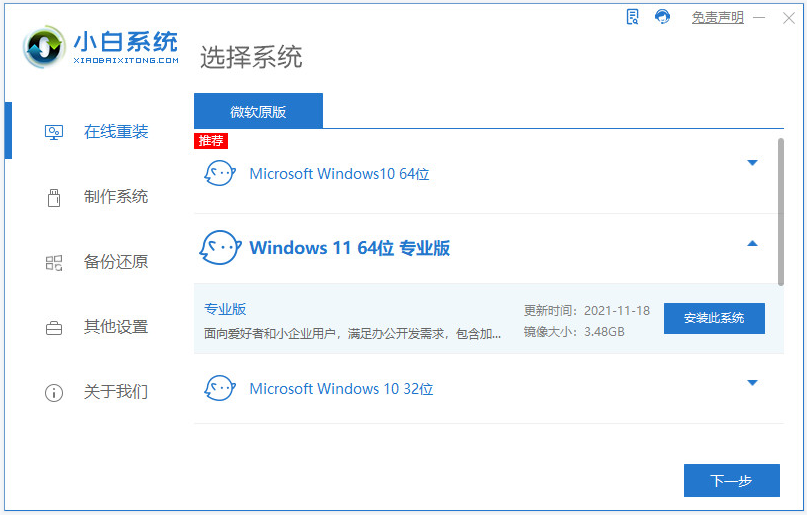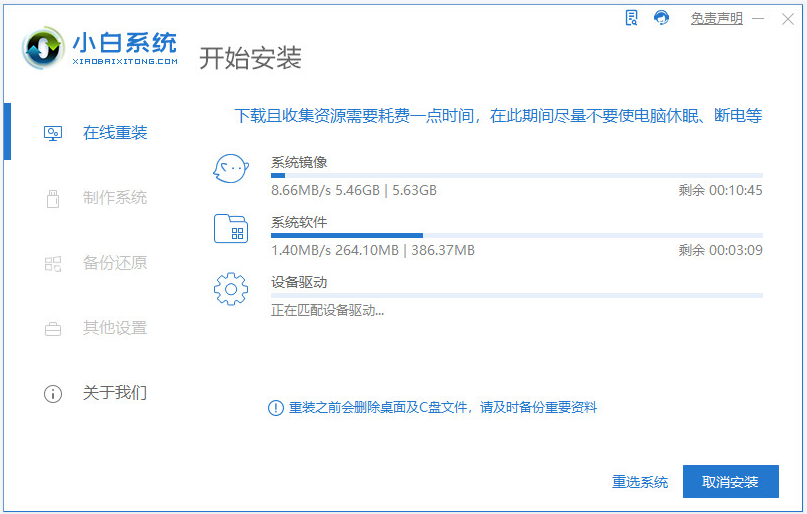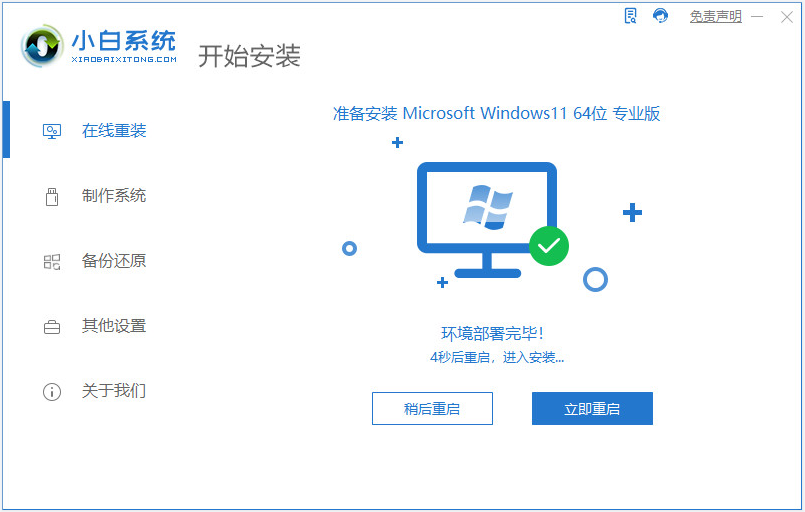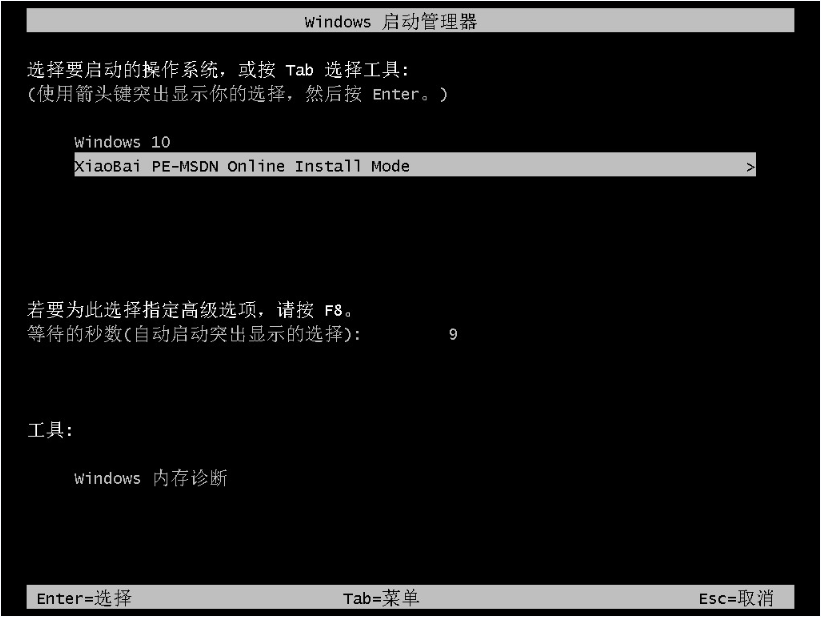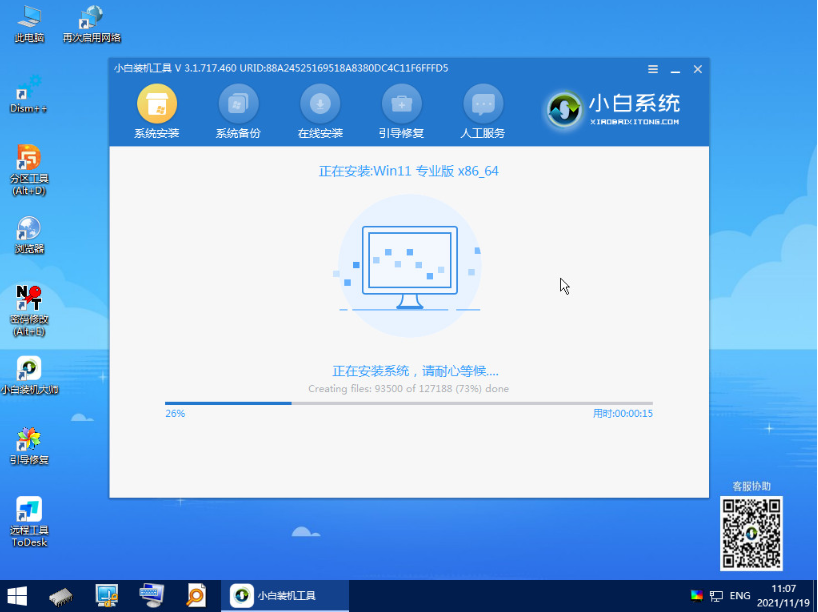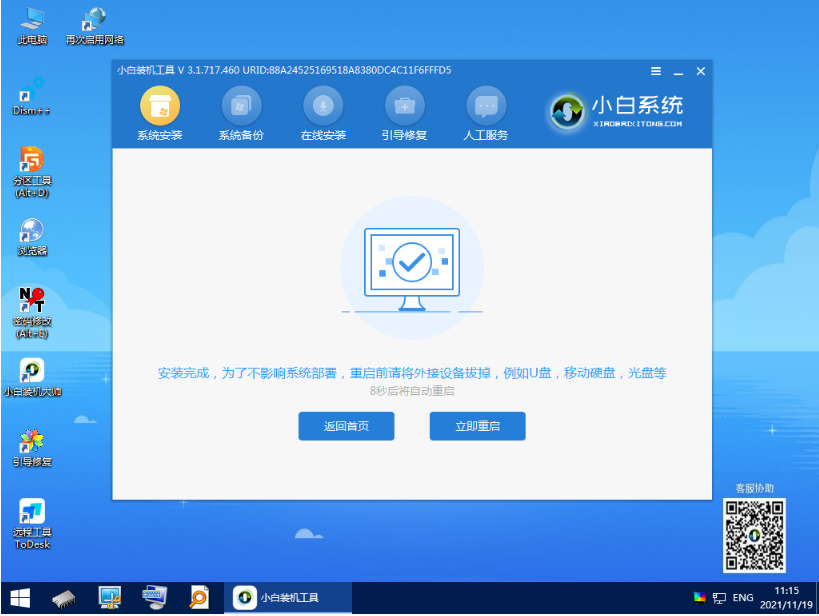笔记本电脑怎么重装系统win11步骤教程
- 分类:Win11 教程 回答于: 2022年05月10日 16:04:00
简介:Win11系统发布之后,不少喜欢尝鲜的朋友都选择了升级,跟之前的win10系统等有很多的不同之处,但是Win11的硬件配置要求比较高,那笔记本电脑如何安装win11系统呢,接下来我们来看看笔记本电脑怎么重装系统win11步骤教程吧。
工具/原料
系统版本:windows11系统
品牌型号:联想ThinkPad
1、在电脑上下载安装好小白一键重装系统工具并打开,选择需要安装的win11系统,点击安装此系统。(注意在安装前备份好c盘重要资料,关掉电脑上的杀毒软件避免被拦截)
2、软件自动下载系统镜像文件资料等,耐心等待几分钟即可。
3、部署完成后,我们选择重启电脑。
4、当进入到开机选项界面,选择第二项xiaobai-pe系统进入。
5、进入pe系统后,小白装机工具会自动打开并安装win111系统,我们无需操作。
6、提示安装完成后便重启电脑。
7、期间可能会多次自动重启电脑,等待进入到新的win11系统桌面就是安装成功啦。
以上便是小编教大家的电脑系统重装win11的步骤教程啦,有需要的小伙伴都可以去下载安装使用哦。
 有用
26
有用
26


 小白系统
小白系统


 1000
1000 1000
1000 1000
1000 1000
1000 1000
1000 1000
1000 1000
1000 1000
1000 1000
1000 0
0猜您喜欢
- win11控制面板打开闪退怎么办..2022/03/17
- win11设置虚拟内存的方法2021/12/08
- windows11安装不了怎么解决2021/12/25
- 刚升级好win11笔记本风扇声音大如何解..2022/12/12
- win10升级不了win11系统怎么回事..2021/12/04
- win11检测工具怎么下载2022/10/05
相关推荐
- win11正式版激活工具使用方法..2021/12/14
- windows11下载中文版镜像安装步骤..2021/12/06
- 强行升级win11系统的教程2022/02/25
- win11最近更新音量键不能用怎么解决..2022/10/16
- windows11怎么升级?IT之家升级方法介..2022/01/06
- win11遇到问题需要重启怎么解决..2022/03/15